Cara Memaksa Keluar dari Aplikasi di iPhone atau iPad
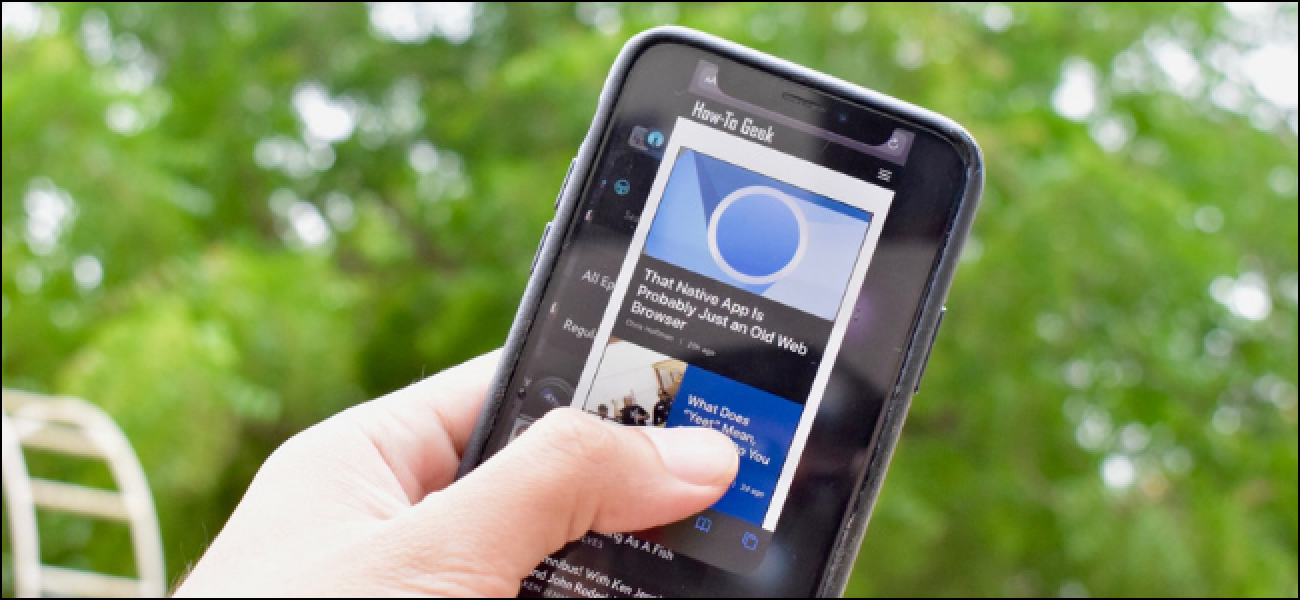
Terkadang, aplikasi macet di layar atau berhenti merespons. Jika Anda memaksa keluar dari aplikasi di iPhone atau iPad Anda, itu "menghapus" segalanya. Kami akan menunjukkan caranya!
Apa yang Dilakukan Paksa Berhenti?
Saat Anda menutup aplikasi di iPhone atau iPad dan kembali ke layar Beranda, Anda sebenarnya tidak keluar dari aplikasi; masih berjalan di latar belakang. Anda dapat menganggapnya sebagai "menjeda" aplikasi.
Jika aplikasi mogok, macet, atau umumnya berperilaku buruk, berhenti merokok kemungkinan merupakan pilihan terbaik. Ini sebenarnya berhenti dari aplikasi, dan ketika Anda membukanya lagi, itu memuat segar. Masalah sementara apa pun yang Anda alami dengan aplikasi itu harus diperbaiki.
TERKAIT: Cara Keluar-paksa Aplikasi pada Smartphone, Komputer, atau Tablet Apa Saja
Cara Memaksa Keluar dari Aplikasi di iPhone
Proses membuka App Switcher dan memaksa berhenti aplikasi pada iPhone sedikit berbeda tergantung pada model yang Anda miliki dan versi iOS yang digunakannya.
Pertama, mari kita bicara tentang iPhone yang lebih baru (X, XS, XS Max, XR, atau yang lebih baru) yang memiliki takik di bagian atas layar dan tidak memiliki tombol Beranda.
Di iPhone Anda, tetap di aplikasi yang merepotkan atau buka yang Anda ingin paksa berhenti. Geser ke atas dari bawah (bilah Beranda) layar iPhone.
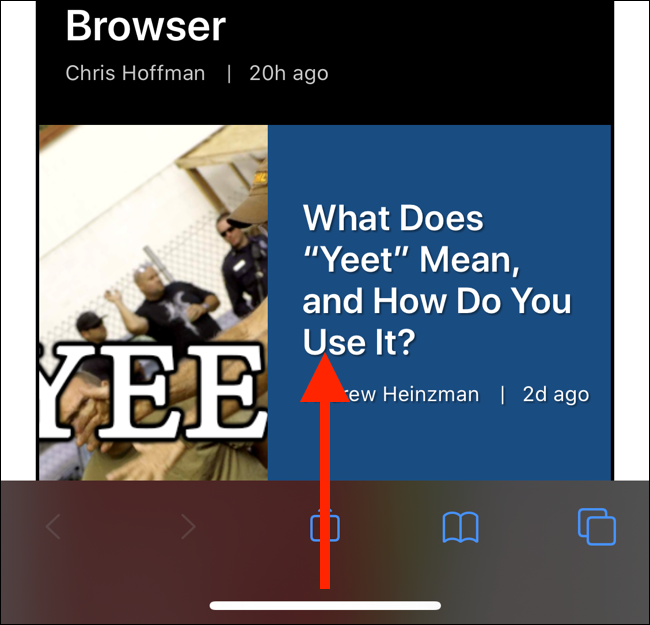
Pegang jari Anda pada layar saat Anda mendekati bagian tengah layar. Saat Anda melihat pratinjau aplikasi dalam ukuran kartu, angkat jari Anda untuk membuka Pengalih Aplikasi.
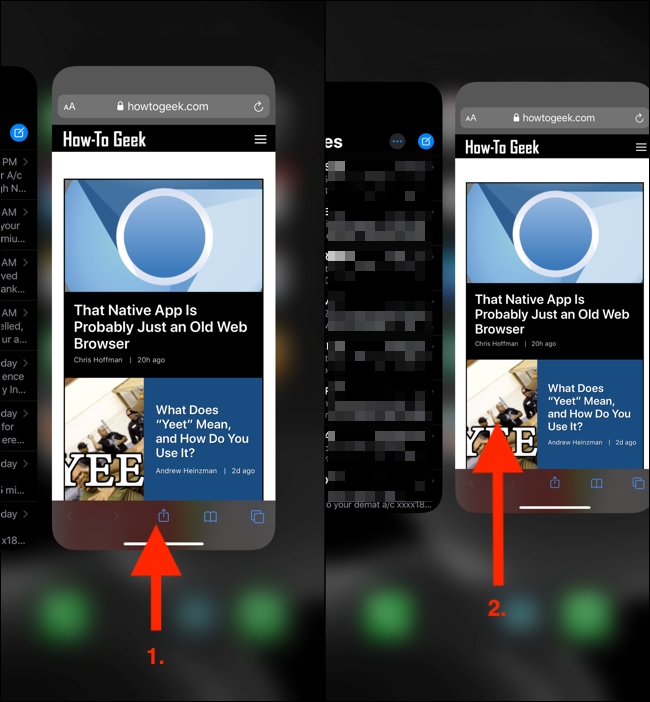
Anda sekarang dapat menggulir secara horizontal di antarmuka ini untuk melihat semua aplikasi yang sebelumnya dibuka. Saat Anda melihat aplikasi yang ingin Anda hentikan, geser ke atas pada pratinjaunya. Kartu harus hilang melalui bagian atas layar.
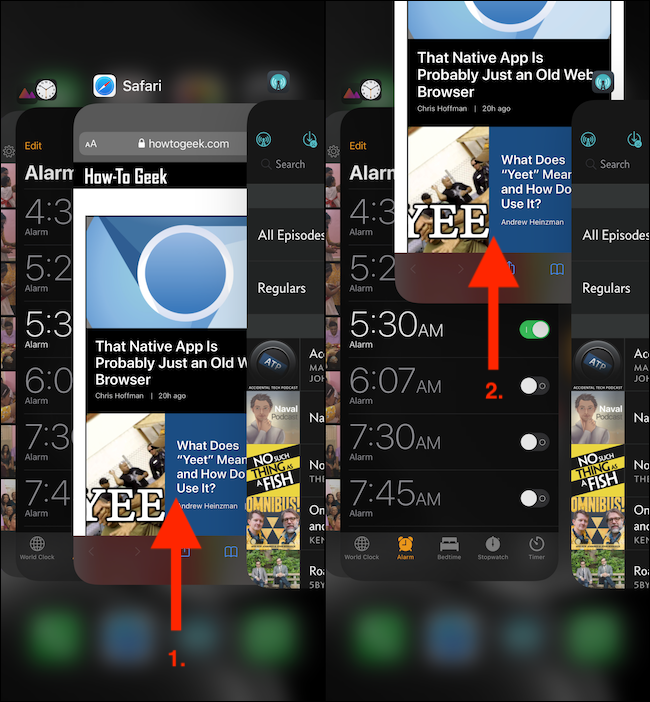
Jika Anda menggunakan iPhone X yang menjalankan iOS 11, Anda harus mengetuk dan menahan pratinjau aplikasi, lalu mengetuk tombol "-" (tanda minus) merah untuk keluar dari aplikasi.
Jika iPhone Anda memiliki tombol Home fisik, cukup tekan dua kali untuk membuka App Switcher, lalu geser pratinjau aplikasi untuk keluar dari aplikasi itu.
Cara Memaksa Keluar dari Aplikasi di iPad
Metode untuk memaksa berhenti aplikasi di iPad mirip dengan yang ada di iPhone, tetapi antarmuka berbeda.
Jika Anda memiliki iPad Pro yang lebih baru dengan ID Wajah (yang menjalankan iOS 12, iPadOS 13, atau lebih tinggi), geser ke atas dari bagian bawah layar ke area tengah, tahan sebentar, lalu lepaskan untuk membuka Pengalih Aplikasi. .
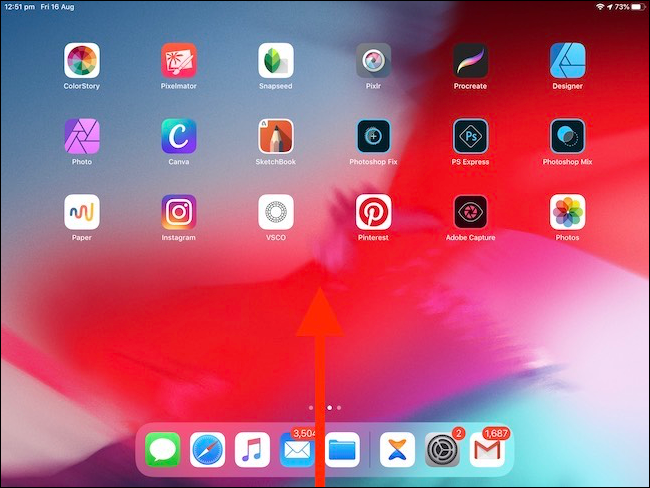
Anda melihat kisi aplikasi yang sebelumnya dibuka. Temukan yang ingin Anda paksa keluar dan geser pratinjau untuk mengabaikannya.
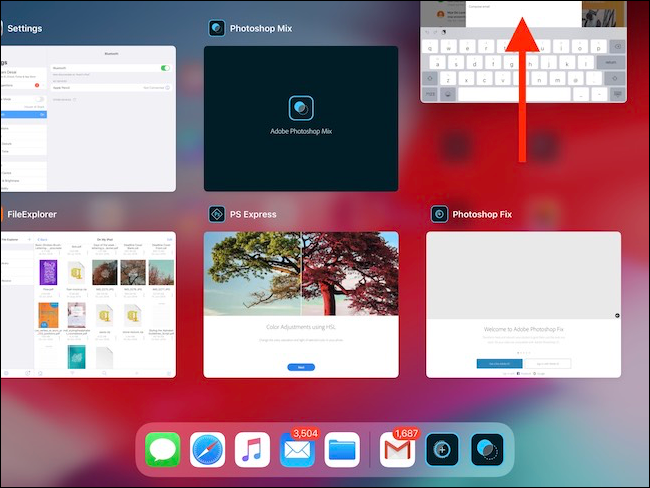
Jika iPad Anda memiliki tombol Rumah fisik, klik dua kali untuk membuka App Switcher. Jika Anda menjalankan iOS 12 (atau iPadOS 13) di iPad yang lebih lama dengan tombol Home, Anda masih bisa menggesek layar dari bawah ke atas untuk mengakses App Switcher.
Setelah Anda keluar dari aplikasi, temukan di layar Utama (atau gunakan pencarian Spotlight untuk menemukannya), lalu ketuk untuk membukanya lagi. Aplikasi sekarang seharusnya bekerja dengan baik.
Jika Anda masih memiliki masalah, coba kiat kami untuk memperbaiki aplikasi mogok. Jika semuanya gagal, kami sarankan Anda me-restart iPhone atau iPad Anda.
TERKAIT: Cara Memperbaiki Gangguan Aplikasi di iPhone atau iPad




